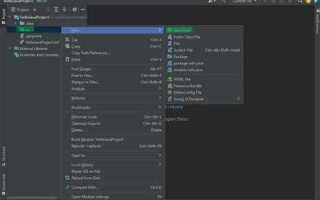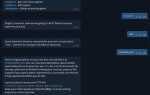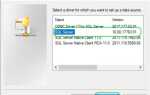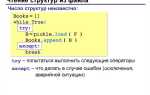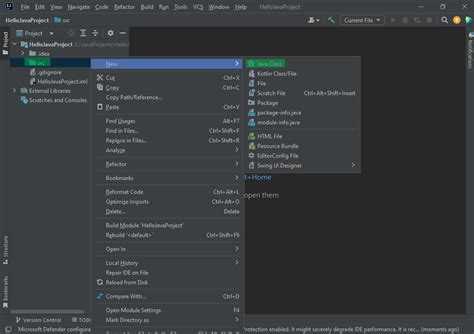
IntelliJ IDEA – мощная среда разработки, которая предоставляет множество инструментов для удобного и эффективного написания Java-программ. Одной из первых задач при работе с этой IDE является создание Java-файла. Чтобы начать разработку, важно правильно настроить проект и создать файл, с которого начнётся весь процесс. В этой статье мы подробно разберём шаги, которые помогут вам быстро создать Java-файл в IntelliJ IDEA и начать писать код.
Для начала откройте IntelliJ IDEA и создайте новый проект. Важно, чтобы проект был настроен для работы с Java. При создании проекта выберите Java в качестве языка программирования и убедитесь, что JDK правильно установлен. На этом этапе система предложит вам выбрать версию JDK, которая будет использоваться для компиляции и запуска программ. Если у вас ещё нет JDK, его можно скачать с официального сайта Oracle или выбрать другую версию, например OpenJDK.
После создания проекта вам нужно создать новый Java-файл. Для этого щёлкните правой кнопкой мыши на папке src в панели проекта и выберите пункт New → Java Class. В появившемся окне введите название вашего класса (например, HelloWorld). Это имя станет именем вашего Java-файла, и он будет создан с расширением .java.
Важно помнить, что класс в Java должен быть размещён в соответствующей директории, которая соответствует структуре пакетов. При создании нового класса IntelliJ IDEA автоматически предложит создать пакет, если его ещё нет. Если же вы хотите добавить файл в уже существующий пакет, просто выберите его в дереве проекта перед созданием файла.
Настройка проекта в IntelliJ IDEA для работы с Java
Для начала работы с Java в IntelliJ IDEA необходимо создать новый проект. Откройте IDE и выберите «Create New Project». В открывшемся окне выберите тип проекта «Java» и убедитесь, что в списке SDK указана правильная версия JDK. Если JDK ещё не установлен, его можно добавить, нажав на кнопку «New» и выбрав путь к установленной версии Java на вашем компьютере.
После выбора JDK, укажите расположение проекта в поле «Project location» и выберите его тип. Для простого проекта достаточно выбрать «Create Project from Scratch». Также можно указать настройки для системы сборки (например, Maven или Gradle), но для базового Java-проекта они не обязательны.
Когда проект создан, IntelliJ IDEA автоматически настроит структуру каталогов. Основной исходный код обычно располагается в директории «src», где создаётся папка для пакетов. Чтобы начать писать код, создайте новый Java-класс в папке «src». Правый клик на папке → «New» → «Java Class».
Важной частью настройки является настройка JDK для проекта. Если вы не использовали Maven или Gradle, необходимо указать JDK для конкретной конфигурации проекта через «File» → «Project Structure» → «Project». В разделе «Project SDK» выберите нужную версию JDK, которая будет использоваться для компиляции и запуска проекта.
Если проект будет работать с зависимостями, настройте систему сборки. Для этого перейдите в «File» → «Project Structure» → «Modules» и добавьте зависимости через вкладку «Dependencies». Для Maven или Gradle-проектов зависимости можно указать через конфигурационные файлы, такие как pom.xml или build.gradle, соответственно.
После завершения настройки проекта, можно настроить конфигурацию запуска. Для этого откройте «Run» → «Edit Configurations», где можно задать параметры запуска, такие как класс для main-метода или аргументы командной строки.
Как создать новый Java файл в IntelliJ IDEA
Для создания нового Java файла в IntelliJ IDEA выполните несколько простых шагов. Важно, чтобы проект уже был создан, иначе необходимо начать с его создания.
1. Откройте IntelliJ IDEA и откройте существующий проект или создайте новый.
2. В проекте перейдите в окно проекта, расположенное в левой части интерфейса, и выберите папку, в которой вы хотите создать новый файл. Обычно это папка с исходными кодами, например, «src» или «src/main/java».
3. Щелкните правой кнопкой мыши по нужной папке и в контекстном меню выберите опцию «New» -> «Java Class».
4. В открывшемся окне введите имя нового Java файла. Если нужно создать не класс, а интерфейс или перечисление, выберите соответствующий пункт в выпадающем списке типа создаваемого файла.
5. Нажмите кнопку «OK», и файл будет создан. Вы можете сразу начать писать код в этом файле.
После этих шагов Java файл появится в структуре проекта, и вы сможете его редактировать, добавлять методы и классы. Убедитесь, что ваше имя класса совпадает с именем файла, так как в Java имя класса и имя файла должны быть одинаковыми для корректной работы программы.
Выбор места для сохранения файла Java в структуре проекта
При создании файла Java в IntelliJ IDEA важно правильно выбрать место его сохранения в структуре проекта. Это влияет на организацию кода, удобство навигации и поддержку проекта в будущем. Вот основные рекомендации по выбору правильного места для сохранения файла:
- Папка
src. Основное место для размещения исходных файлов Java. В идеале все ваши классы должны быть внутри директорииsrc, которая находится на одном уровне с корнем проекта. - Структура пакетов. Каждый класс должен быть частью пакета, который отражает его функциональность. Пакеты позволяют сгруппировать классы по логическому признаку. Создавая файл, не забывайте создавать новый пакет или использовать уже существующий, чтобы избежать беспорядка.
- Папка
test. Для тестов рекомендуется создать отдельную директориюtest, которая будет находиться на одном уровне сsrc. Все тестовые классы, включая юнит-тесты, должны располагаться именно там. Это помогает четко разделять основной код и тесты. - Пакет для утилитных классов. Если вы создаете вспомогательные или утилитные классы, создайте для них отдельный пакет, например,
utilsилиhelpers. Это повысит читаемость и структуру проекта. - Пакет
main. Если вы разрабатываете приложение, то для главного класса, содержащего точку входа (public static void main), следует создать пакетmain. Это будет логичным решением для организации кода, особенно если проект включает несколько частей.
Правильная структура проекта позволяет легко ориентироваться в большом коде и облегчает командную разработку. Обратите внимание, что структуру пакетов и местоположение классов следует выбирать в зависимости от масштаба проекта и его требований. Для небольших приложений достаточно базовой структуры с пакетом src, для более крупных – может понадобиться отдельная организация для бизнес-логики, моделей и контроллеров.
Добавление кода в файл Java и синтаксическая подсветка
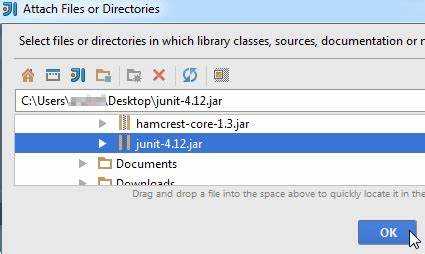
После создания файла Java в IntelliJ IDEA можно приступать к добавлению кода. Вставьте ваш код непосредственно в открытый редактор, начиная с определения класса. Например:
public class HelloWorld {
public static void main(String[] args) {
System.out.println("Привет, мир!");
}
}
IDEA автоматически распознает язык и применит синтаксическую подсветку, что облегчает работу с кодом. Каждому элементу Java будет назначен свой цвет: ключевые слова, переменные, строки и комментарии выделяются различными цветами. Это повышает читаемость и позволяет быстрее находить ошибки.
Для правильного отображения подсветки важно, чтобы файл был сохранен с расширением .java, иначе подсветка синтаксиса может не работать. В случае если она не активировалась, убедитесь, что в настройках редактора выбран язык Java (Settings > Editor > Color Scheme > Java).
Синтаксическая подсветка помогает выделить потенциальные ошибки, такие как пропущенные фигурные скобки или неправильное использование ключевых слов. Например, если забыть точку с запятой, редактор сразу подсветит ошибку, что позволяет избежать ошибок при компиляции.
ИнтеллиJ IDEA также поддерживает автоматическую подсказку для методов и переменных. При наборе кода IDE будет предлагать доступные методы и параметры, что позволяет ускорить процесс написания и избежать опечаток.
Компиляция и запуск Java файла через IntelliJ IDEA
1. Откройте проект в IntelliJ IDEA и убедитесь, что ваш файл сохранен с расширением .java. Также проверьте, что в проекте правильно настроен JDK.
3. Компиляция происходит автоматически при первом запуске, если ранее не были произведены изменения в коде, или если были добавлены новые файлы. Однако, если изменения были внесены вручную, нужно вручную запустить компиляцию. Это можно сделать, выбрав Build в верхнем меню и выбрав Build Project.
4. Для проверки результата работы программы достаточно нажать на зеленую кнопку «Run» (или комбинацию клавиш Shift + F10). Результат будет выведен в панели «Run» в нижней части экрана.
5. В случае возникновения ошибок в процессе компиляции, IntelliJ IDEA отобразит их в окне «Messages». Ошибки могут быть связаны с неправильным синтаксисом, отсутствием зависимостей или неправильной настройкой проекта. Важно внимательно следить за деталями в этом окне для устранения проблем.
6. Если необходимо отлаживать программу, можно воспользоваться режимом отладки. Для этого нужно нажать на зеленую кнопку «Debug» (или использовать комбинацию клавиш Shift + F9). В режиме отладки можно устанавливать точки останова и шаг за шагом просматривать выполнение программы.
Таким образом, процесс компиляции и запуска Java файла в IntelliJ IDEA интуитивно понятен и не требует сложных манипуляций. Важно настроить окружение и следить за возможными ошибками для бесперебойной работы.
Ошибки при создании файла Java и их устранение
При создании Java-файла в IntelliJ IDEA могут возникнуть различные ошибки, которые мешают успешной компиляции и запуску программы. Рассмотрим наиболее распространённые из них и способы их устранения.
1. Ошибка: «Не найден JDK»
Если в проекте не настроен JDK (Java Development Kit), IntelliJ IDEA не сможет скомпилировать файл. Это ошибка конфигурации среды разработки. Чтобы устранить её, необходимо:
- Перейти в «File» → «Project Structure».
- В разделе «Project» указать правильный путь к установленному JDK.
- При необходимости установить JDK, скачав его с официального сайта Oracle или OpenJDK.
2. Ошибка: «Invalid package name»
Ошибка возникает, если имя пакета не соответствует правилам Java. Для исправления следует:
- Использовать только маленькие буквы для имени пакета.
- Избегать пробелов и специальных символов в имени пакета.
- Пример правильного имени пакета: com.example.myproject.
3. Ошибка: «Class does not match file name»
Каждый класс в Java должен быть сохранён в файле с таким же именем, как и класс (с учётом регистра). Если название файла не совпадает с именем класса, IntelliJ IDEA выдаст ошибку. Чтобы устранить проблему, нужно переименовать файл, чтобы его имя совпало с названием класса.
4. Ошибка: «Cannot resolve symbol»
Эта ошибка появляется, если IntelliJ IDEA не может найти ссылку на класс или метод, которые используются в коде. Причины могут быть следующими:
- Отсутствие импорта нужного пакета. Проверьте, есть ли строка import package.name.ClassName; в начале файла.
- Ошибка в настройках зависимостей. Для устранения откройте «File» → «Project Structure» → «Modules» и убедитесь, что зависимости подключены правильно.
5. Ошибка: «Main method not found»
Если при запуске проекта отсутствует метод public static void main(String[] args), программа не сможет стартовать. Чтобы исправить, добавьте в класс метод main, если его нет, или убедитесь, что его сигнатура правильная.
6. Ошибка: «Package ‘…’ does not exist»
Когда используется пакет, который не был создан или не подключён к проекту, возникнет ошибка. Чтобы устранить её, создайте нужный пакет через контекстное меню проекта или подключите правильный модуль с помощью настроек в «Project Structure».
7. Ошибка: «Cannot resolve method»
Эта ошибка может возникнуть, если метод был объявлен неправильно или с ошибкой в параметрах. Проверьте, что:
- Метод существует и объявлен с нужными параметрами.
- Метод вызывается с правильными аргументами.
Для успешной работы в IntelliJ IDEA важно внимательно следить за настройками проекта, корректностью импорта классов и соблюдением правил синтаксиса Java. Подробная проверка и устранение каждой ошибки позволит избежать проблем при создании и запуске Java-файлов.
Как сохранить и экспортировать файл Java из IntelliJ IDEA
Чтобы сохранить файл Java в IntelliJ IDEA, достаточно нажать Ctrl+S (для Windows) или Cmd+S (для macOS). Также можно выбрать пункт File > Save в верхнем меню. После этого изменения в файле будут сохранены в проекте.
Для сохранения всего проекта выберите File > Save All. Это сохранит все открытые файлы проекта и обновит их состояние.
Если необходимо экспортировать проект или отдельный файл Java в другой формат, например, в архив или другой проект, выполните следующие шаги:
1. Перейдите в меню File > Export to Zip. Это позволит экспортировать весь проект в виде архива ZIP. Укажите место для сохранения архива и нажмите OK.
2. Чтобы экспортировать только один файл, откройте его в редакторе, затем выберите File > Save As. Укажите новый путь и имя для файла. Это полезно, если вы хотите сохранить файл в другом месте или с другим именем.
3. Для создания JAR-файла с вашим проектом, который можно использовать для распространения или запуска, перейдите в File > Project Structure, затем в раздел Artifacts. Создайте новый артефакт типа JAR, выбрав соответствующие настройки. После этого откройте Build > Build Artifacts и выберите созданный артефакт для сборки.
4. Если вы хотите экспортировать проект в систему контроля версий, например, Git, откройте VCS > Git > Commit, выберите файлы, которые хотите добавить в репозиторий, и нажмите Commit.
Не забудьте, что перед экспортом стоит проверить правильность настроек проекта и зависимости. Для этого используйте File > Project Structure для управления библиотеками и конфигурациями сборки.
Вопрос-ответ:
Как создать новый файл Java в IntelliJ IDEA?
Для того чтобы создать новый файл Java в IntelliJ IDEA, нужно выполнить несколько простых шагов. Сначала откройте IntelliJ IDEA и создайте новый проект или откройте уже существующий. Затем в панели проекта щелкните правой кнопкой мыши на папке `src` и выберите опцию «New» -> «Java Class». В появившемся окне введите имя класса, выберите тип (например, `Class`), и нажмите «OK». В результате будет создан новый Java файл с указанным именем.
Почему IntelliJ IDEA не создает файл Java при попытке?
Причин, по которым IntelliJ IDEA не создает файл Java, может быть несколько. Во-первых, убедитесь, что в проекте правильно настроена структура и папка `src` существует. Во-вторых, проверьте, что вы находитесь в правильном месте в панели проекта, чтобы создавать новый класс. Иногда проблема может быть связана с ошибками в настройках проекта или с повреждением самой среды разработки. Попробуйте перезагрузить проект или переустановить IDE, если ничего из этого не помогает.
Как создать файл Java с определенным пакетом в IntelliJ IDEA?
Чтобы создать файл Java с определенным пакетом, перед созданием файла нужно правильно указать пакет в структуре проекта. В IntelliJ IDEA в панели проекта в разделе `src` создайте папку, которая будет представлять ваш пакет, например, `com/example`. Затем, при создании нового класса, просто выберите нужный пакет, и файл Java будет создан с необходимым пакетом вверху кода. Если пакет не был указан заранее, можно добавить его вручную в начале файла.
Как проверить, что файл Java в IntelliJ IDEA создан правильно?
После того как вы создали файл Java в IntelliJ IDEA, для проверки можно выполнить несколько шагов. Во-первых, убедитесь, что файл содержит корректный синтаксис Java: открывающие и закрывающие скобки, правильный модификатор доступа для класса и т.д. Во-вторых, попробуйте скомпилировать проект. Если компиляция прошла успешно, значит файл создан правильно. Также можно запустить простую программу внутри файла, чтобы убедиться в его корректной работе.
Как открыть уже существующий файл Java в IntelliJ IDEA?
Для того чтобы открыть уже существующий файл Java, нужно просто запустить IntelliJ IDEA и в панели «Project» найти нужный файл в папке `src`. Если проект был открыт ранее, вы сможете легко найти файл и щелкнуть по нему дважды для открытия. Если файл не отображается, убедитесь, что проект правильно индексируется. Также можно использовать функцию «Find File» (Ctrl+Shift+N), чтобы быстро найти файл по имени и открыть его.